Opomba: Najnovejšo vsebino pomoči v vašem jeziku vam želimo zagotoviti v najkrajšem možnem času. Ta stran je bila prevedena z avtomatizacijo in lahko vsebuje slovnične napake ali nepravilnosti. Naš namen je, da bi bila vsebina za vas uporabna. Ali nam lahko na dnu te strani sporočite, ali so bile informacije za vas uporabne? Tukaj je angleški članek za preprosto referenco.
Če vstavite ponavljajoči se odsek v predlogi obrazca programa Microsoft Office InfoPath, uporabniki lahko dodate več primerkov tem odseku, ko jih izpolnite obrazec, ki temelji na predlogi obrazca.
V temu članku
Kdaj uporabiti ponavljajoči se odsek
Ponavljajočega se odseka gre za kontrolnik, ki vsebuje druge kontrolnike in se ponavlja po potrebi. Uporabite ponavljajoči se odsek, če želite:
-
Zbiranje več primerkov iste vrste podatkov. Na primer v predlogi obrazca poročilo o prodaji, lahko uporabite ponavljajoči se odsek za zbiranje prodaje ciljev prodaje skupine.
-
Prikaz spremenljive količine podatkov v obrazcu. Na primer, če v predlogi obrazca, ki je povezana z zbirko podatkov zapiskov o zaposlenih, lahko uporabite ponavljajoči se odsek za prikaz ujemajočih se zapisov, ko uporabnik poizvedbe zbirke podatkov iz InfoPatha. Če je vrnjen en zapis, uporabnik vidi le en odsek v obrazcu. Če se vrnejo 10 zapisov, uporabnik vidi 10 odsekov.
-
Izogibajte se prazna ograda področja, ki se kritično prostor v predlogi obrazca.
Predstavljajte si predlogo obrazca uporabo zavarovanja, v katerem morajo vlagatelji navesti imena in starost svoje odvisnim. V različici papirja ta obrazec, boste morda videli tri polja, ki je predvideno, da večina ljudi ima tri ali manj odvisnim. Tiste, ki imajo več kot tri odvisnim bi morali stisnite informacije o dodatnih odvisnim pod obstoječa polja ali pisati na hrbtni strani obrazca.
V različici InfoPathov obrazec, lahko uporabite ponavljajoči se odsek, da vlagatelji lahko preprosto dodate poljubno število odvisnim, kot je potrebno. Ta slika prikazuje, kako lahko to videti osebi, ki izpolnjuje obrazec.
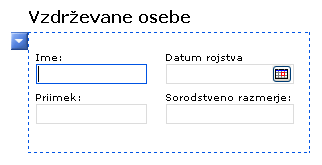
Ko vstavite ponavljajoči se odsek v predlogi obrazca, pravzaprav vstavite prazen vsebnik. Ponavljajočega se odseka koristne vstavite druge kontrolnike v ponavljajoči se odsek.
Sorodni kontrolniki
InfoPath vključuje kontrolnike, ki so podobne ponavljajočim se odsekom, vendar imajo različne namene. Da se odločite, katera od teh kontrolnikov deluje najbolje v predlogi obrazca, se sklicujejo na tem seznamu:
Ponavljajoči se tabeli Če želite uporabnikom omogočiti, če želite dodati več vrstic v tabeli, uporabite ponavljajočo se tabelo namesto ponavljajočega se odseka v predlogi obrazca. Na primer, lahko predstavitev prikažete podatke, kot so račun, v obliki tabele tako, da uporabniki lahko dodate dodatne vrstice v tabeli, kot je potrebno. Na koncu, s ponavljajočo se tabelo namesto ponavljajočega se odseka je stvar preference. Obe kontrolniki omogočajo zbrati ali prikazati več primerkov iste vrste podatkov.
Odsek Odseki se uporabljajo za organiziranje skupine sorodne kontrolnike. Če uporabljate odseka namesto ponavljajočega se odseka, uporabniki ne morete dodati dodatne odseke svoje obrazce.
Ponavljanje izbirna skupina Izbirne skupine vsebujejo dva ali več odsekov. Privzeto enega od teh odsekov se prikaže v obrazcu. Uporabniki lahko zamenjate z drugo odseka. Izbira skupine lahko prav tako vstavi v obrazcu večkrat uporabnika.
Ponavljajoči se odsek rekurzivne Kot ponavljajoči se odsek, ponavljajoči se odsek rekurzivne lahko vstavite večkrat v obrazcu. Ko uporabniki vstaviti več primerkov ponavljajoči se odsek, vsak nov odsek Vstavi pod v prejšnjem razdelku, ena za drugo. Z ponavljajoči se odsek rekurzivne, pa vsak nov odsek vstavljen v obstoječi odsek, kar povzroči nabor ugnezdenih odsekov. To je uporabno, če želite ustvariti hierarhične vsebine, na primer orisa.
Izbirni odsek Če dodate ponavljajočega se odseka v predlogi obrazca, bo vedno prikazana na obrazcu, ko uporabnik najprej odpre. Izbirni odseki na drugi strani, so privzeto skriti. Uporabniki lahko izberete, ali želite vključiti izbirni odsek v obrazcu. Na primer na obrazec naročilnice, nekateri uporabniki morda želeli komentirajo dobave nameravate vrstnem redu. Lahko vstavite izbirni odsek in dodajanje polja z obogatenim besedilom z oznako opombe v ta izbirni odsek. Uporabniki lahko dodate izbirni odsek, če jih potrebujejo tako, da kliknete napotki pod izbirni odsek.
Seznamski kontrolnik Seznam kontrolnikov so najbolj vrsta ponavljajočih se kontrolnikov in so uporabni, če želite uporabnikom omogočiti, da dodate poljubno število elementov po potrebi označeni, oštevilčeni ali navaden seznam. Na primer, lahko uporabite Kontrolnik označenega seznama za zbiranje več nalog v seznam težav.
Glavno/podrobno kontrolnik Kontrolnik glavno/podrobno je nabor dveh sorodnih kontrolnikov. «Kontrolnik »glavno «je vedno ponavljajočo se tabelo. Kontrolnik podrobno lahko ponavljajoče se tabele ali ponavljajočega se odseka. Uporabite lahko glavno/podrobno kontrolnik za povezavo enega kontrolnika v drugega, tako, da izbor v prvi kontrolnik določa, kaj se pojavi v drugi kontrolnik.
Uporabniška izkušnja
Ko uporabnik s kazalcem ponavljajoči se odsek, modri gumb s puščico v njem pojavi v zgornjem levem kotu. To je gumb priročnega menija. Uporabniki lahko kliknite ta gumb, če si želite ogledati možnosti za vstavljanje ali odstranjevanje ponavljajočega se odseka.
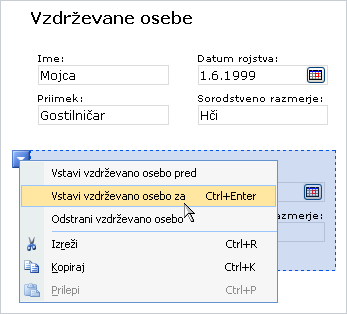
Vstavljanje ponavljajočega se odseka
Postopek za vstavljanje ponavljajočega se odseka je različen glede ali načrtujete novo, prazno predlogo ali imeti načrtovanje predloge obrazca v zbirko podatkov ali drugem zunanjem viru podatkov.
Naslednji primer ilustrira ponavljajočega se odseka videz, ko je izbrano v način načrtovanja.
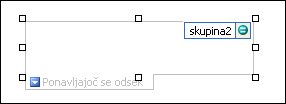
Kontrolniki so lahko vezani ali nevezani. Če je kontrolnik vezan, je povezan s poljem ali skupino v viru podatkov, tako da so podatki, vneseni v kontrolnik, shranjeni v temeljni datoteki obrazca (.xml). Če je kontrolnik nevezan, ni povezan s poljem ali skupino, podatki, vneseni v kontrolnik, pa niso shranjeni. Ko izberete kontrolnik ali premaknete kazalec nad kontrolnik, sta besedilo in ikona za vpenjanje prikazana v zgornjem desnem kotu kontrolnika. Besedilo označuje skupino ali polje, na katero je kontrolnik vezan v viru podatkov. Ikona označuje, ali je kontrolnik pravilno vezan na to skupino ali polje. Če je vpenjanje pravilno, je prikazana zelena ikona. Če je nekaj narobe z vpenjanjem, je prikazana modra ali rdeča ikona.
Vir podatkov za predlogo obrazca je sestavljen iz polj in skupin, ki se pojavijo v hierarhični pogled v podoknu opravil Vir podatkov . Ponavljajoče se odseke, ki so ponavadi vezane na ponavljajoče se skupine v viru podatkov predloge obrazca, čeprav so lahko tudi vezan ponavljajoča se polja.
V naslednjem primeru odvisnim ponavljajočega se odseka v predlogi obrazca je vezan na je odvisna ponavljajočo se skupino v podoknu opravil Vir podatkov . Vsak kontrolnik v ponavljajočem se odseku, ki je vezan na ustrezno polje , ki je del skupine ponavljajočega se odseka.
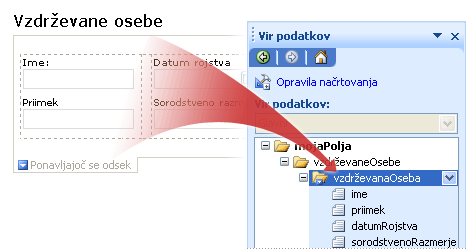
Vstavljanje ponavljajočega se odseka na novo, prazno predlogo
Pri načrtovanju nove, prazne predloge obrazca je privzeto izbrano potrditveno polje Samodejno ustvari vir podatkov v podoknu opravil Kontrolniki. Tako lahko InfoPath samodejno ustvarja polja in skupine v viru podatkov, ko dodajate kontrolnike v predlogo obrazca. Ta polja in skupine predstavljajo ikone map in datotek v podoknu opravil Vir podatkov.
-
V predlogi obrazca postavite kazalec na mesto, kjer želite vstaviti kontrolnik.
-
Če podokno opravil Kontrolniki ni vidno, kliknite Več kontrolnikov v meniju Vstavljanje ali pa pritisnite tipke ALT + I, C.
-
V razdelku Vstavi kontrolnike, kliknite Ponavljajoči se odsek.
-
Dodajanje kontrolnikov v ponavljajoči se odsek, povlecite kontrolnikov, ki jih želite iz podokna opravil Kontrolniki v ponavljajoči se odsek v predlogi obrazca.
Opomba: Ne smete premakniti kontrolnika, ki je že v predlogi obrazca v odsek, razen če polje kontrolnika že del skupine odseka v viru podatkov. V nasprotnem primeru lahko prekinete vezava za kontrolnik.
-
Če želite kontrolniku dodati oznako, vnesite besedilo nad njo.
Vstavljanje ponavljajočega se odseka v predlogi obrazca, ki temelji na obstoječi vir podatkov
Če ste osnovni načrt v predlogi obrazca v obstoječo datoteko (Razširljivi označevalni jezik), zbirka podatkov ali spletne storitve, InfoPath, ki izhaja polja in skupine v podoknu opravil Vir podatkov iz obstoječega vira podatkov. V tem primeru lahko dodate ponavljajoči se odsek tako, da povlečete ponavljajočo se skupino iz podokna opravil Vira podatkov predloge obrazca ali tako, da vstavite ponavljajoči se odsek v podoknu opravil Kontrolniki , kot je opisano v nadaljevanju postopek.
-
V predlogi obrazca postavite kazalec na mesto, kjer želite vstaviti kontrolnik.
-
Če podokno opravil Kontrolniki ni vidno, kliknite Več kontrolnikov v meniju Vstavljanje ali pa pritisnite tipke ALT + I, C.
-
V razdelku Vstavi kontrolnike, kliknite Ponavljajoči se odsek.
-
V pogovornem oknu Ponavljajoči se odsek vezava izberite ponavljajočo se skupino, v katero želite shraniti podatke ponavljajočega se odseka in nato kliknite v redu.
-
Dodajanje kontrolnikov v ponavljajoči se odsek, in jih nato vezati ustrezna polja v viru podatkov.
-
InfoPath uporablja ime polja ali skupine kot kontrolnika oznako. Po potrebi spremenite besedilo oznake.
Namig: Uporabite lahko tudi podokno opravil Vir podatkov , da vstavite kontrolnike. V podoknu opravil Vir podatkov z desno tipko miške ponavljajočo se skupino, ki ga želite vezati ponavljajoči se odsek, če želite, in nato v priročnem meniju kliknite Ponavljajoči se odsek .
Namigi za postavitev
Preden kontrolnike vstavite v ponavljajoči se odsek, razmislite o tem, kako naj razporeditvi. Kontrolniki v prostoročno mode lahko dodate tako, da jih povlečete v odseku, kjer koli želite. Ali če želite več nadzora nad postavitvijo, lahko dodate tabela postavitve znotraj ponavljajočega se odseka in nato oznake in kontrolnike vstavite v posamezne celice, da so poravnani. V naslednjem primeru je načrtovalca obrazca uporablja tabelo postavitve z eno vrstico in tremi stolpci za razporejanje kontrolnikov v ponavljajočem se odseku.
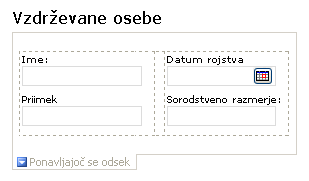
Poleg uporabe tabel postavitev, lahko naredite eno ali več od tega:
-
Če želite spremeniti velikost več ponavljajočih se odsekov hkrati, izberite ponavljajoče se odseke, katerih velikost, ki jo želite spremeniti, v meniju oblika kliknite lastnostiin nato naredite želene prilagoditve na zavihku velikost .
-
Če želite spremeniti obrobo ali barvo ponavljajoči se odsek, izberite v predlogi obrazca, v meniju oblika , kliknite obrobe in senčenjekliknite obrobe in nato naredite želene prilagoditve.
-
Če si želite ogledati videz kontrolnikih v ponavljajočem se odseku z dejansko besedila v njih, v meniju pogled kliknite Vzorčne podatke . To pomaga boste dobili občutek, kako bo obrazec, ki temelji na predlogi obrazca videti, ko uporabnik izpolni.
-
Včasih besedilo v kontrolnikih v ponavljajočem se odseku in oznake na levi strani te kontrolnike se lahko prikaže poravnana. Če želite hitro znova poravnati, jih, dvokliknite kontrolnik, kliknite Poravnaj na zavihku velikost in nato kliknite uporabi. Če oznako in kontrolnik v različnih celicah v tabeli postavitve, desno tipko miške kliknite celico, ki vsebuje oznako, v priročnem meniju kliknite Lastnosti tabele in v razdelku Poravnava kliknite središče na zavihku celico .
-
Privzeto je izbrana možnost Ponovi navpično . To pomeni, da uporabniki dodate ponavljajoče se odseke, ti odseki prikazana v navpično oblikovanje navzdol dolžina obrazec. Izberete lahko preverite ponavljajoči se odsek, razširite vodoravno namesto tega. To vam omogoča, da ustvarite povsem različnih postavitev. Na primer, lahko ustvarite predlogo obrazca, ki je podobna koledarja. Ponovite vodoravno možnost ni podprta v predlogah obrazca, združljiva z brskalnikom.










